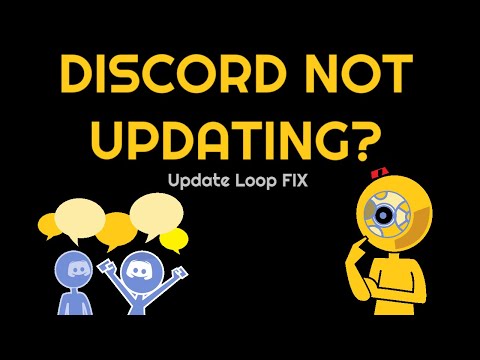
Дискорд застрял в цикле? И не понимаю, почему мой дискорд не обновляется?
Как исправить ошибку цикла обновления Discord? Продолжает обновляться? (ИСПРАВЛЕНИЕ 2020 ГОДА Действительно Работает)
Не беспокойтесь, поскольку основой этой проблемы является установщик/обновление Discord, поскольку в обновлении есть ошибка, которая вызывает эту проблему.
Discord — наиболее часто используемый VOIP для игр во всем мире. Это также поможет вам общаться через голосовой и видеочат с друзьями.
Просто следуйте этим решениям, если вам интересно, как исправить, что Discord не обновляется?
Решение 1. Переустановите Discord, также удалив содержимое AppData.
Полное руководство по Discord — все, что вам нужно знать!
Я уверен, что этот метод поможет исправить ситуацию, когда Discord не обновляется.
Иногда решение заключается в приложении, поскольку многие функции регулярно обновляются, поэтому почему бы не удалить Discord и обновить его, загрузив новую версию.
Просто выполните следующие действия:
Перейдите в диспетчер задач и завершите все задачи, связанные с Discord.
Нажмите WindowsR, и появится окно команды «Выполнить».
Введите /"appwiz.cpl/" в поле команды и нажмите Enter.
Появится менеджер приложений и ищите в нем Discord
Найдя его, щелкните правой кнопкой мыши Discord и выберите «Удалить».
Удерживайте клавишу Windows R.
Введите /"%appdata%/" и нажмите Enter, чтобы отобразить всю папку приложения, содержащую их содержимое, например кеш.
Найдите папку Discord и удалите ее. Если вы не можете найти папку Discord, возможно, она скрыта. Выберите «Вид» на верхней панели и установите флажок «Скрытые элементы».
Теперь установите последнюю версию Discord и снова перезагрузите компьютер.
Запустить Дискорд
Решение 2. Запустите Discord от имени администратора
Для некоторых пользователей этот метод отлично сработал, поскольку позволил приложению запускаться от имени администратора.
Итак, вот как вы можете это сделать:
Перейдите в диспетчер задач и завершите все задачи, связанные с Discord.
Перейдите на рабочий стол и найдите ярлык Discord.
Щелкните правой кнопкой мыши значок Discord, и вы увидите / «Запуск от имени администратора/».
Нажмите «Запуск от имени администратора» и после предоставления разрешения
Discord запустится, и обновление начнется без каких-либо проблем с циклом обновления Discord.
Решение 3. Переустановите Discord, чтобы исправить Discord не обновляется
Это альтернатива Решению 1, поскольку простая загрузка нового установщика может решить проблему разногласий, которые не обновляются/зависают в цикле обновления.
Итак, вот несколько коротких шагов:
Посетите сайт Discord, чтобы загрузить установщик.
Запустите установщик Discord и следуйте инструкциям на экране.
Одно из этих трех исправлений должно помочь вернуть дискорд в нужное русло.
Оставьте комментарий и дайте мне знать, какое решение лучше всего подходит вам для устранения разногласий без обновления.
Поисковые термины:
Discord, цикл обновления Discord, обновление, цикл обновления, исправление цикла обновления Discord, цикл сбоя обновления, исправление Discord, помощь Discord, обновление Discord, ошибка обновления Discord, Discord не обновляется, цикл обновления Discord Mac, ошибка цикла обновления Discord, сбой обновления Discord цикл, цикл обновления Discord 2019, Discord в цикле обновления, исправление цикла обновления Discord Mac, Discord, DiscordApp, Discord App, discordapp.com, discord.gg, TeamSpeak, Skype, Loop, Цикл обновления, Discord Fix, Поддержка Discord, Twitter ,youtube,twitter.com/discordapp,статус Discord,статус,Windows,Windows 10,Windows 8.1,Windows 8,Windows 7,обновление,игры,голосовая связь,голосовой чат,текстовый чат,сервер Discord,не удается подключиться к Discord ,не могу открыть Discord,discord,цикл обновления Discord,ошибка обновления Discord,Цикл обновления Discord,Как исправить обновление Discord,Discord не обновляется,Ошибка цикла обновления Discord,как исправить Discord для начинающих,Discord не обновляется на ПК,discord цикл обновления 2020, исправление сбоя обновления Discord, Discord kaise использование kare, ошибка Discord update.exe, цикл обновления Discord 2020, ошибка обновления Discord Windows 10, сервер Discord, Discord не обновляется, Discord не обновляет ПК, Discord не обновляет Mac, цикл неудачен
#DiscordUpdateLoop #DiscordWontUpdate #DiscordStuckUpdating
Пожалуйста, воспользуйтесь возможностью подключиться и поделиться этим видео со своими друзьями и семьей, если вы считаете его полезным.

No Comments